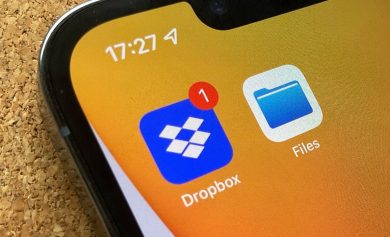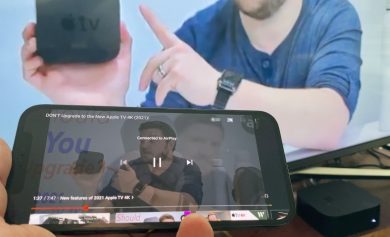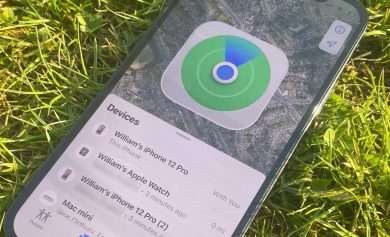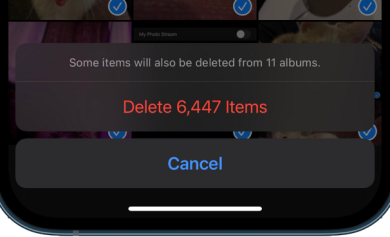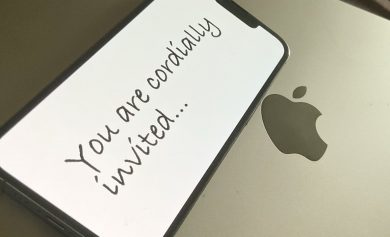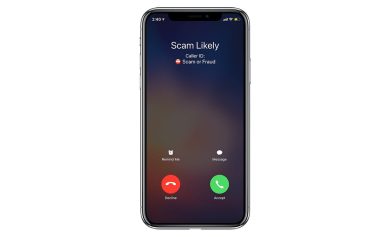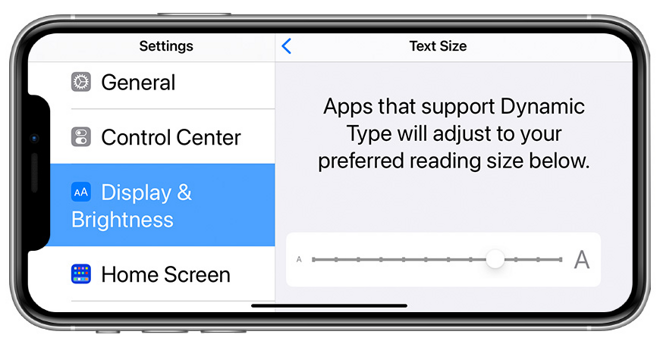
Si tiene dificultades para leer el texto en su iPhone, aquí le mostramos cómo hacer que el texto en su pantalla sea más grande en solo unos simples pasos.
Hay dos formas diferentes de cambiar el tamaño del texto en un dispositivo iOS: a través de la configuración de Pantalla y luego a través de Accesibilidad. Sugerimos probar primero el método Display.
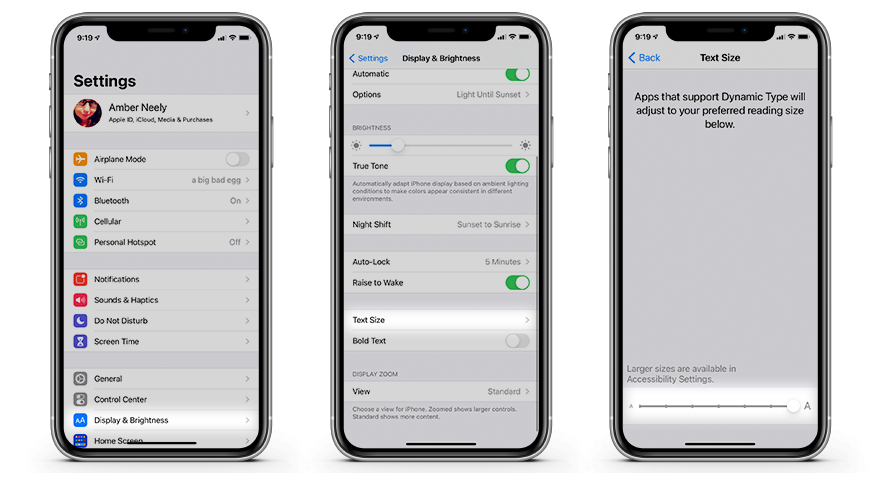
Cómo cambiar el tamaño de fuente en un iPhone, iPad o iPod touch
- Abierto Ajustes
- Tocar Pantalla y brillo
- Tocar Tamano del texto
- Arrastre el control deslizante para seleccionar el tamaño de fuente
Si la fuente aún no es lo suficientemente grande, puede aumentarla un poco más. Sin embargo, una buena advertencia: hacer que el texto sea demasiado grande puede dificultar la navegación por las aplicaciones correctamente.
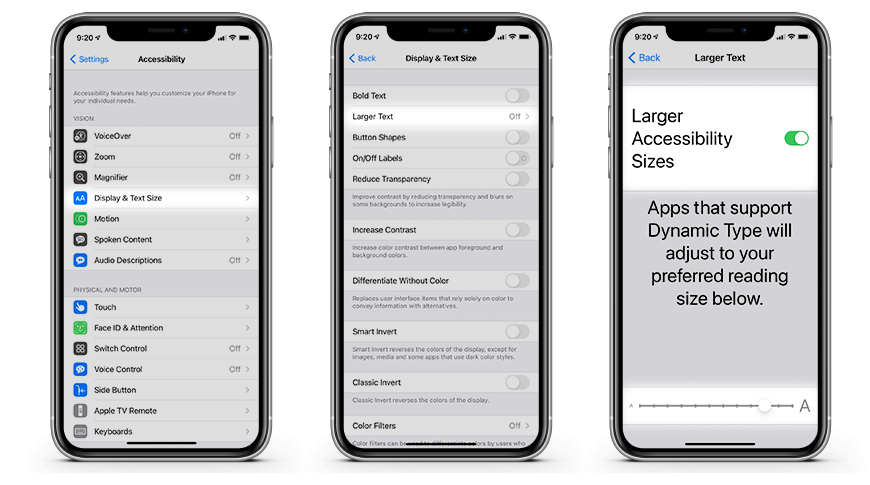
Cómo hacer que el texto sea más grande a través de la configuración de accesibilidad en iOS
- Abierto Ajustes
- Tocar Accesibilidad
- Tocar Tamaño de pantalla y texto
- Tocar Texto más grande
- Arrastre el control deslizante para seleccionar el tamaño de fuente
- Si es necesario: Activar Tamaños de accesibilidad más grandes que le da algunos tamaños adicionales para elegir
Importante: Esto solo afectará a las aplicaciones que admitan Dynamic Type. Todas las aplicaciones predeterminadas de Apple admiten Dynamic Type, aunque muchas aplicaciones de terceros no lo hacen.
Por supuesto, también hay formas de evitarlo. Apple tiene una práctica función de zoom que permite a los usuarios ampliar la pantalla con unos simples gestos.
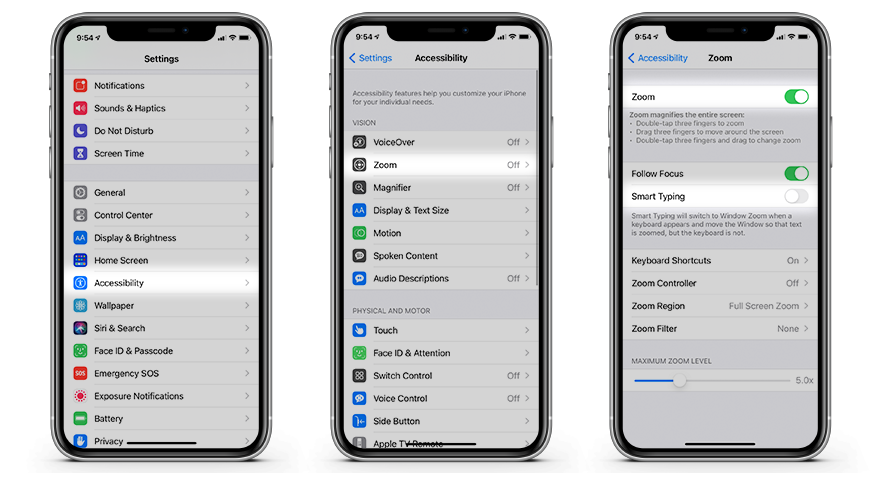
Cómo habilitar la función de zoom en iOS
- Abierto Ajustes
- Tocar Accesibilidad
- Tocar Zoom
- Activar Zoom
Consejo: Para facilitar el uso, también sugerimos activar Smart Typing, lo que evitará que su iPhone se acerque al teclado en pantalla, lo que puede dificultar la escritura.
Navegar con zoom es un poco diferente de lo normal. Estas son las principales funciones de navegación.
- Toque con tres dedos para acercar o alejar
- Arrastre con tres dedos para navegar mientras está acercado
- Toque dos veces con tres dedos e inmediatamente arrástrelos hacia arriba o hacia abajo en la pantalla para cambiar el nivel de zoom
Se necesita un poco de tiempo para acostumbrarse al uso de la función de zoom, pero es especialmente útil para las aplicaciones que no son compatibles con Dynamic Type y permite a los usuarios ver mejor los elementos pequeños de la interfaz de usuario en las aplicaciones.